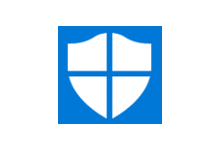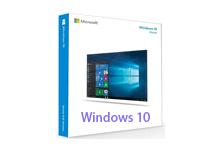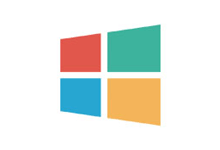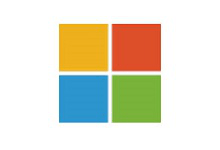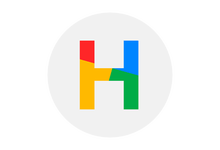此前微软悄然重新向Windows 10用户推送了编号KB4023057的更新补丁,为即将发布的Windows 10 Redstone 5更新正式版做准备。Windows 10 Redstone 5是新系统正式发布以来的第六次重大升级,已经定名为Windows 10 2018年10月更新版,版本号Version 1809,预计本月内冻结,并在9月底向内测会员推送,下个月全员推送。亿破姐带大家了解下Windows 10 Version 1809 版本的一些新功能改进与变化。

新功能:你的手机功能
在用户将安卓和苹果设备连接Windows 10后即可使用你的手机,该项目并非独立应用而是集成在设置当中,由于权限问题连接苹果设备只能单纯的查看照片等内容,而连接安卓设备则可以获得权限后发送和读取短信,当然作为连接的配套程序用户在初次连接后需要按提示安装微软应用,当前仅支持Android 7.0 及以上版本,另外由于谷歌应用商店问题微软暂未面向中国大陆地区启用你的手机服务,预计将在正式版发布后才会启用。
新功能:屏幕草图替代传统截图工具
屏幕草图是微软新发布的截图工具替代传统截图工具,屏幕草图支持自由截屏也就是不仅限于矩形类型截图,同时屏幕草图还支持3秒或者是10秒的延时截图,截图后最大可保存4MB的图标至剪切板方便用户直接粘贴,大于4MB的图标虽然无法直接保存到剪切板但可以另存为文件,在 Windows Ink 工作区也可快速进行截图,其中在任意界面点击任务栏的Windows Ink工作按钮即显示屏幕预览,只要点击屏幕草图选项即可立即截屏,屏幕草图应用程序的快键键截图是:Win+Shift+S,需要截图时只需要使用该快键键组合即可调出屏幕草图。
Windows Shell的相关更改:
1. 文件资源管理器现已支持黑色主题,如需启用只需在Windows 10设置应用里启用夜间模式即可自动切换。
2. 外部硬件设备连接功能的安全删除菜单现已新增新程序,旨在支持通过雷电3 接口连接的外接显卡类设备。
3. 现在通过桌面右下角的通知中心按钮打开通知中心或者叫操作中心时,可以看到新增的淡入淡出显示效果。
4. 剪切板历史记录和云端同步功能:默认情况下未开启剪贴板云同步功能用户需在设置中主动开启才可使用。
4.1.使用快键键Win+V可调出剪切板历史记录对话框,下图右侧所示点击其中的内容条目即可快速粘贴内容。
5. 无线投影功能当前已经可以选择多种不同的模式,包括游戏模式、工作模式以及视频模式供用户自行选择。
6. 初次升级到此版本后将会先看到欢迎界面,欢迎界面引导用户开启某些默认未开启的功能例如剪贴板同步。
7. 游戏栏Game Bar目前已经经过重新设计,不过主要功能设置依然还需前往Windows 10 设置应用里操作。
8. 存储感知功能允许您对OneDrive 文件设置过期时间,如允许用户将文件过期时间设置为1/14/30和60天。
8.1. 当在上述时间内文件从未被使用过,则存储感知会将其从本地删除但保留云端以便下次使用时自动下载。
9. 开始菜单左侧新增的列表栏允许用户自定义,包括资源管理器、下载、音乐文件夹等类型都可以设置显示。
Windows 10设置的菜单项变更:
1. 蓝牙外接设备现在可在设置程序中显示其电量百分比,具体在Windows 10设置—设备—蓝牙和其他设备。
2. 对于视力障碍的用户可使用放大镜功能,本次更新已经支持在放大镜中设置保持鼠标光标在屏幕中居中等。
3. 默认情况当你进入任何游戏时系统都会自动开启专注助手即免打扰模式,除非个别通知被设置最高优先级。
4. 声卡设备的属性设置现已被移动到Windows 10 设置—声音中,包括空间音效设置等均在声音属性里设置。
5. 设置项的提示:目前Windows 10 设置菜单多数在菜单右侧都有提示,告诉用户这个选项具体用途是什么。
8. Windows 10显示设置中已经新增Windows HD彩色页面,用户在这个页面可以配置HDR高动态范围设置。
微软系列内置应用的改动:
1. Windows Defender 安全中心现已更名为Windows 安全,现在该模块已采用微软流畅设计语言进行设计。
2. Windows 10日历应用现已支持搜索日历中的内容,Windows 10 计算器应用现已可正确计算平方根内容。
3. 记事本程序现已支持Windows CRLF、Unix/Linux LF 以及 macOS 的CR三种不同操作系统的回车换行符。
4. 在记事本里现在还可以直接选中内容使用必应搜索查找在线内容、可以使用放大记事本的文本方便查看等。
5. 任务管理器中新增各个应用程序的电源使用情况和电源使用趋势等,方便用户查看哪些程序耗电量比较大。
其他选项更改和修复的内容包括:
1. 当在桌面的任务栏点击音量按钮将声音静音后,Windows 10设置中的声音设置也看看到音量的带叉喇叭。
2. 为了方便用户查看微软已经将传递优化设置即P2P共享补丁功能移动到系统更新的右侧而不是被折叠起来。
3. 在任务管理器中如果鼠标指向进程后面的绿叶标志时会弹出提示称此程序为改善系统性能而被自动挂起等。
4. 如果你已经启用Linux子系统,则在资源管理器按住Shift 加上右键点击文件夹则可以看到Linux Shell选项。
5. Microsoft EDGE和IE11新增同站点Cookies支持,即打开相同站点会共享Cookies而不需要用户重新登录。
6. 为方便用户选择微软已经将隐私设置中的语音和墨迹书写和键入个性化设置分拆作为两个子菜单进行设置。
7. 锁定屏幕右下角的讲述人按钮现已进行改进,点击讲述人后需点击打开才可使用防止用户误操作点击选项。
8. 默认情况下微软新开发的你的手机应用程序图标将生成在桌面上,用户点击即可使用当然也可删除快键键。